Fortniteでボイスチャットを有効にするにはその最初にメニューアイコン(画面の右上隅にある3本の水平線のあるアイコン)をタッチする必要があります。
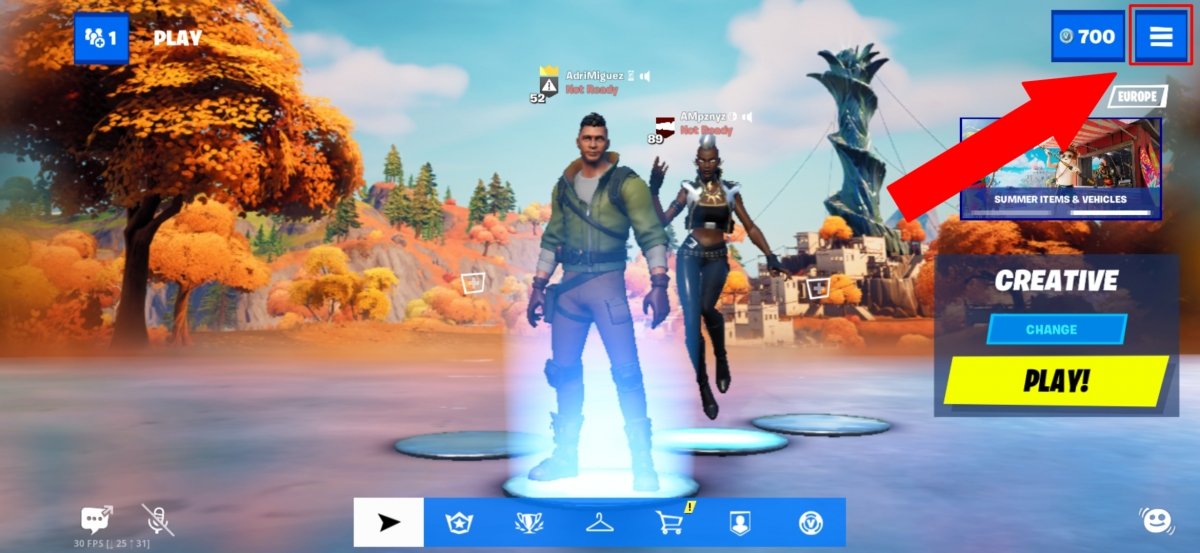 メニューへアクセスする
メニューへアクセスする
この後で[設定]をタッチする必要があります。
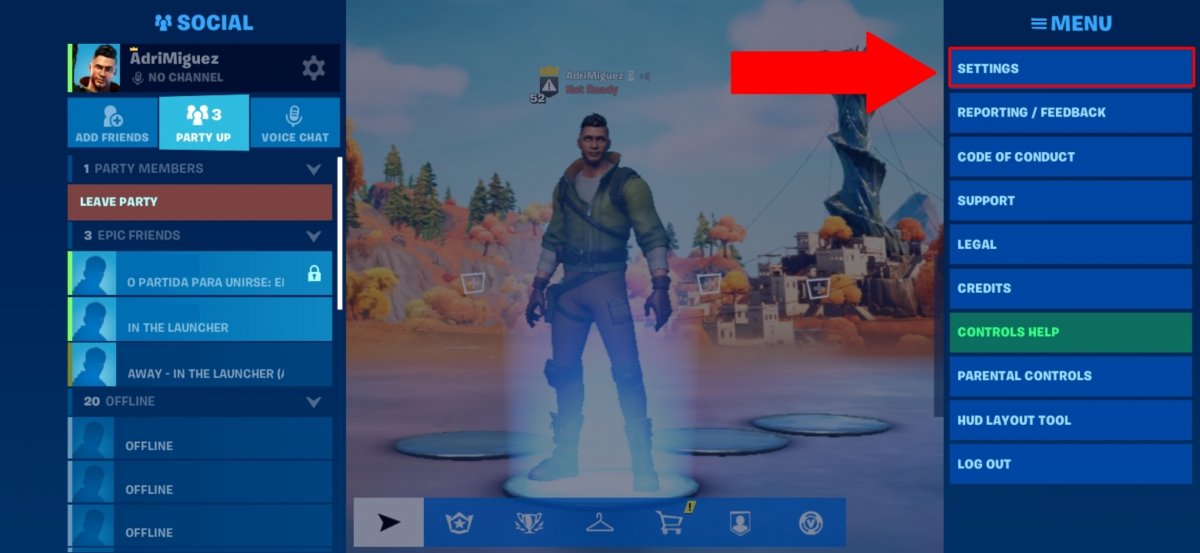 設定ボタンをを押します
設定ボタンをを押します
次に、スピーカーのアイコンをクリックして、オンにする必要があるボイスチャットオプションと、プッシュツートークとオープンマイクのどちらかを選択できるボイスチャット方法が見つかるまで下に移動します。画面を押して話すか、友達と遊んでいる間、私たちが言うことはすべて聞こえることを直接伝えます。 Fortniteはそれ自体を自動構成できる場合があるため、友達があなたの話を聞いていない場合はその音声チャット方式でオープンマイクを使用していることを確認してください。
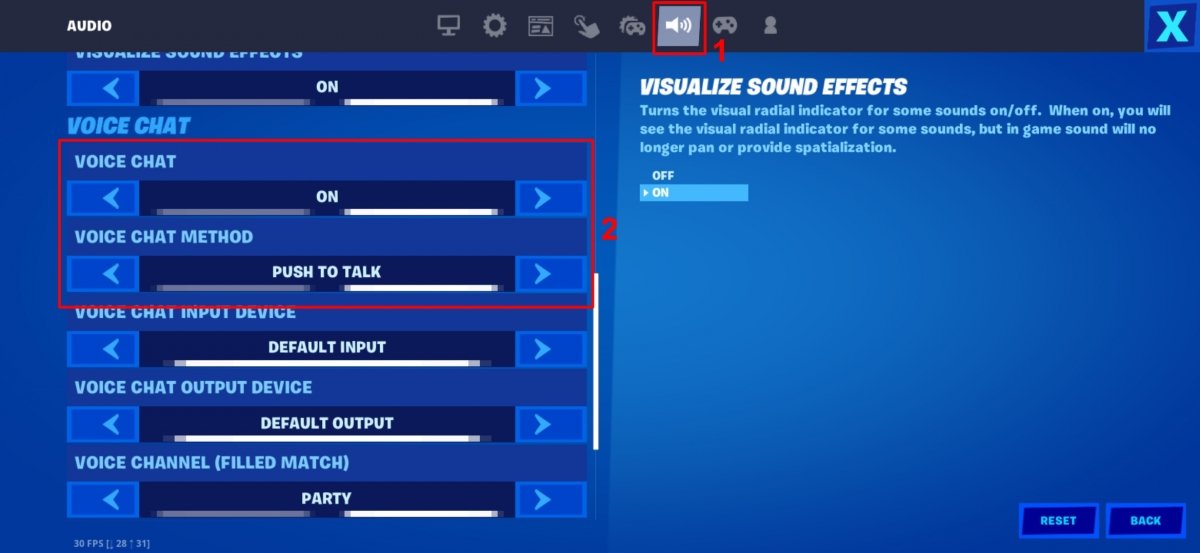 チャットが起動されているか確認
チャットが起動されているか確認
だから同じ場所でそのボイスチャットの音量を確認することが重要です。この設定は、チームメイトの声を大きくまたは大きく聞くのに役立ちます。つまり、チームメイトの声を良くしたり悪くしたりするのに役立ちません。
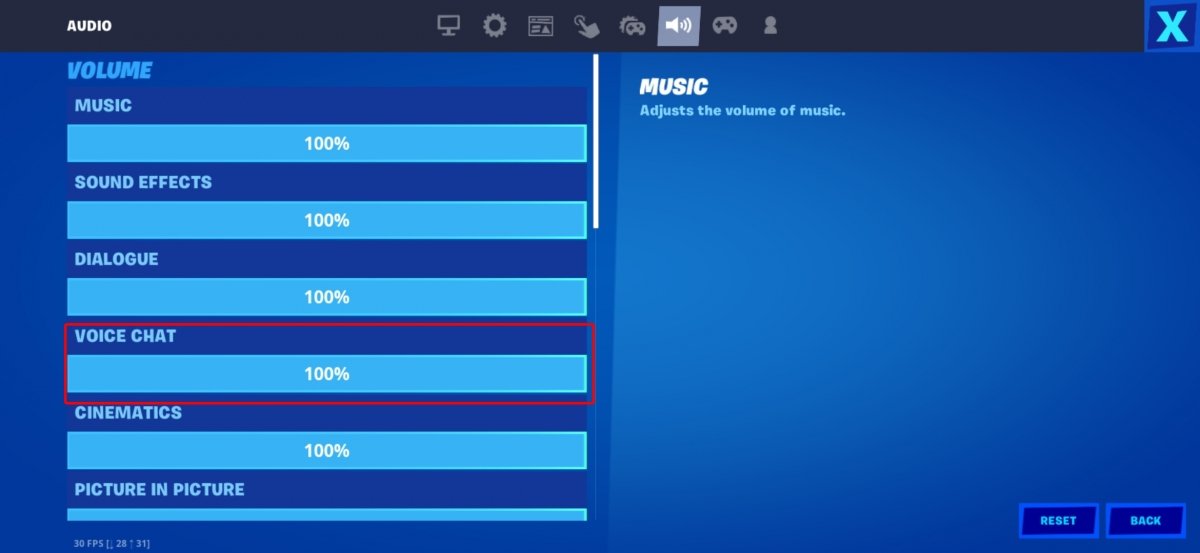 ボリュームを調整します
ボリュームを調整します
一方ではその友達の話を聞かない場合は、スマートフォンで音量を設定してください。
パーティーチャンネルまたはゲームチャンネル
Fortnite は 2 つのボイス チャット チャネルを提供します。それらを表示するには、メニューアイコンをタッチしてから、ボイスチャットをタッチする必要があります。
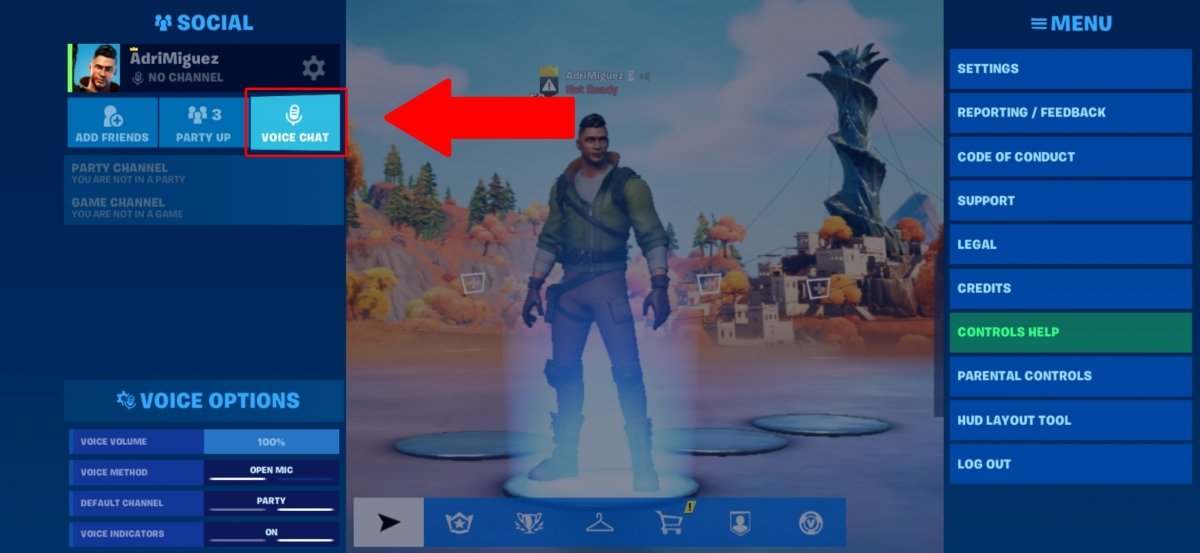 誰がアクセスしているかチャットを確認
誰がアクセスしているかチャットを確認
- パーティーチャンネル:このチャンネルには、グループに招待されたすべてのプレイヤーがいます。友達と遊ぶ時によく使うやつです。
- ゲームチャンネル:ゲームチャンネルは、塗りつぶしオプションを使用して未知のプレーヤーとゲームをプレイするときに入力するチャンネルです。
私たちは常に両方のオプションから選択できます。これは、たとえば分隊の友達と遊ぶ場合ではそのパーティーチャンネルで友達とだけ話すか、チームの他の2人のメンバーと話し合って全員をゲームチャンネルに接続するかを選択できるので便利です。
チャットチャネルを切り替えるには、オンにしたいチャネルをタッチするだけで、自動的にアクティブになり、もう一方は非アクティブになります。
 チャットのチャンネルを変更してます
チャットのチャンネルを変更してます
トークをを有効にすると、マイクの形をしたアイコンが画面に表示されます。それをタップして、マイクを有効/無効にします。
最後にはそのグループ内に非常に騒がしいメンバーがいる場合、または他のプレーヤーと同じ部屋にいるときに単にエコーしている場合は、名前をタップしてミュートをタップすることで、メンバーを沈黙させることができます。
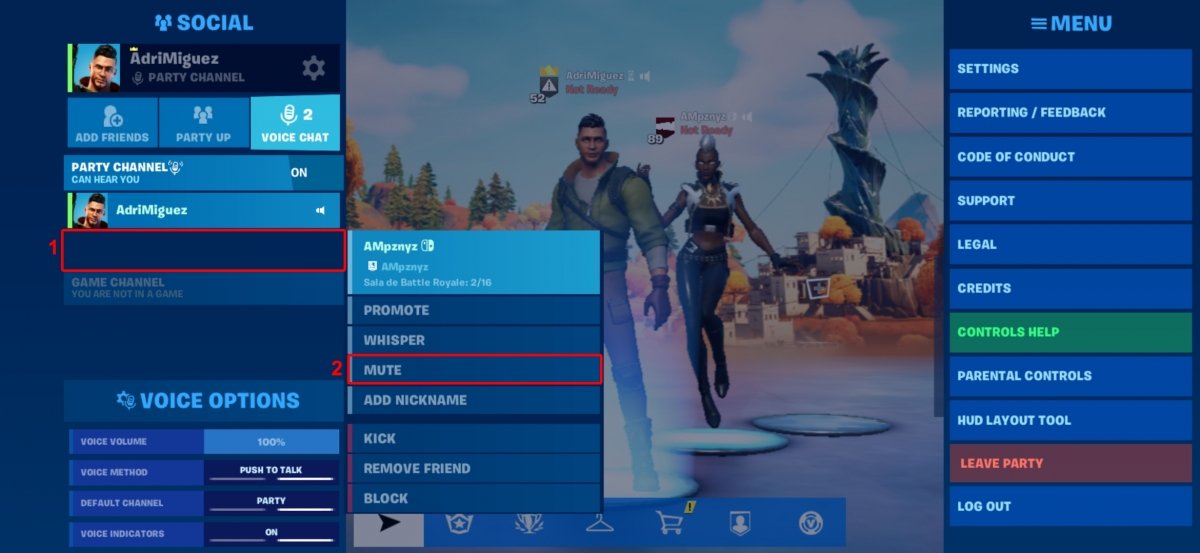 ミュートを押したらチームメンバーのボリュームを下げます
ミュートを押したらチームメンバーのボリュームを下げます
これがすべて説明されたら、私たちは友達と完璧にコミュニケーションできるはずです。



